วิธีเปิดใช้งาน Game Launcher บนโทรศัพท์ Galaxy
Game Launcher ให้คุณสนุกกับเกมทั้งหมดที่คุณต้องการได้ในที่เดียว เกมที่คุณดาวน์โหลดได้รับการจัดระเบียบอย่างรวดเร็วและง่ายดายในที่เดียวที่เรียกว่า Game Launcher นอกจากนี้ คุณสามารถเล่นต่อเกมล่าสุดของคุณ หรือเพลิดเพลินกับเกมที่เล่นได้ทันทีที่ไม่ต้องติดตั้ง ทำตามคำแนะนำด้านล่างเพื่อเปิดใช้งานและใช้งาน Game Launcher
ก่อนที่คุณจะลองทำตามคำแนะนำเกี่ยวกับวิธีการแก้ปัญหาของคุณโปรดตรวจสอบว่าซอฟต์แวร์ของอุปกรณ์และแอพที่เกี่ยวข้องนั้นได้รับการอัพเดทเป็นเวอร์ชันล่าสุดหรือไม่ โปรดตรวจสอบวิธีการอัพเดทซอฟต์แวร์ของอุปกรณ์มือถือตามลำดับต่อไปนี้
ขั้นตอนที่ 1. ไปที่ การตั้งค่า > อัพเดทซอฟท์แวร์
ขั้นตอนที่ 2. แตะที่ ดาวน์โหลดและติดตั้ง
ขั้นตอนที่ 3. ทำตามคำแนะนำบนหน้าจอ
เปิดใช้งาน Game Launcher
Game Launcher รวบรวมเกมที่ดาวน์โหลดจาก Play Store และ Galaxy Store ไว้ในที่เดียวเพื่อให้เข้าถึงได้ง่าย หากโทรศัพท์ Galaxy ของคุณไม่ได้เปิดใช้ Game Launcher เป็นค่าเริ่มต้น คุณสามารถเปิดใช้งานแอพ Game Launcher ผ่านการตั้งค่าได้ ทำตามขั้นตอนด้านล่างเพื่อเปิด Game Launcher
ขั้นตอนที่ 1. เปิดแอพ การตั้งค่า แล้วแตะ คุณสมบัติขั้นสูง
ขั้นตอนที่ 2. แตะสวิตช์ Game Launcher เพื่อเปิดใช้งาน
ขั้นตอนที่ 3. มันอาจจะอยู่บนหน้าจอแอพหรือในโฟลเดอร์ Samsung. เกมที่ดาวน์โหลดจาก Play Store และ Galaxy Store จะแสดงบนหน้าจอ Game Launcher โดยอัตโนมัติ

เพิ่มหรือลบเกมที่ดาวน์โหลดใน Game Launcher
Game Launcher จะตรวจจับเกมทั้งหมดที่ติดตั้งในโทรศัพท์ของคุณโดยอัตโนมัติ หากเกมไม่ปรากฏใน Game Launcher คุณสามารถเพิ่มแอพเกมได้ด้วยตนเอง ทำตามขั้นตอนด้านล่างเพื่อเพิ่มหรือลบแอพเกม
หมายเหตุ:
- ไอคอนเกมอาจไม่ปรากฏใน Game Launcher หากเกมถูกลบออกจาก Play Store หรือ Galaxy Store โดยผู้พัฒนา
- เกมอาจไม่ปรากฏหากดาวน์โหลดจาก App Store ที่ไม่ได้รับอนุญาต
Game Booster ให้คุณสนุกกับเกมของคุณในสภาพแวดล้อมที่ดีขึ้นและมีเครื่องมือที่มีประโยชน์ในเมนูแสนสะดวกที่ปรากฏขึ้นเมื่อคุณเล่น คุณสามารถเล่นได้อย่างเต็มประสิทธิภาพโดยไม่ต้องหยุดเล่น หากต้องการเปิดแผง Game Booster ขณะเล่นเกม ให้แตะไอคอน Game Booster ทางด้านซ้ายในแถบนำทางด้านล่าง
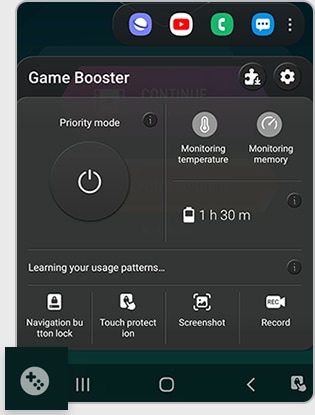
เมื่อคุณเปิดแผง Game Booster คุณสามารถตั้งค่าได้โดยเลือกตัวเลือกต่อไปนี้:
- ปลั๊กอินเกม: ดาวน์โหลดและใช้ปลั๊กอินต่างๆ เพื่อปรับปรุงประสบการณ์การเล่นเกมของคุณ โปรดดูรายละเอียดเพิ่มเติมในส่วนสุดท้าย
- การตั้งค่า: กำหนดการตั้งค่าสำหรับ Game Booster
- โหมดความสำคัญ: ตั้งค่าให้เครื่องบล็อกสายเรียกเข้าและการแจ้งเตือนทั้งหมด ยกเว้นการเตือน เพื่อป้องกันไม่ให้เกมของคุณถูกรบกวน.
- การตรวจสอบอุณหภูมิ / การตรวจสอบหน่วยความจำ: ตั้งค่าให้เครื่องปรับระดับเสียงหรืออัตราเฟรมวิดีโอโดยอัตโนมัติเพื่อป้องกันไม่ให้อุปกรณ์ร้อนเกินไป และเพื่อหยุดแอพไม่ให้ทำงานในพื้นหลังเมื่อมีหน่วยความจำไม่เพียงพอ
- ล็อคปุ่มนำทาง: ซ่อนปุ่มบนแถบนำทาง หากต้องการแสดงปุ่ม ให้แตะล็อคบนแถบนำทาง การดำเนินการนี้จะล็อกแถบการนำทาง ดังนั้นคุณจึงไม่ต้องกดปุ่มเหล่านั้นโดยไม่ได้ตั้งใจขณะเล่นเกม
- การป้องกันการสัมผัส: ล็อคหน้าจอสัมผัสในขณะที่กำลังเล่นเกม หากต้องการปลดล็อกหน้าจอสัมผัส ให้ลากไอคอนล็อกไปในทิศทางใดก็ได้
- ภาพหน้าจอ: จับภาพหน้าจอ
- บันทึก: ถ่ายวิดีโอของเกมที่คุณกำลังเล่นอยู่ ในโทรศัพท์และแท็บเล็ตรุ่นใหม่กว่า ฟีเจอร์นี้ใช้ฟีเจอร์บันทึกหน้าจอที่มีอยู่ในซอฟต์แวร์ของอุปกรณ์
หมายเหตุ:
- Game Booster อาจไม่สามารถใช้ได้กับทุกเกม
- ตัวเลือกที่ใช้ได้อาจแตกต่างกันไปขึ้นอยู่กับเกม
- หากแถบการนำทางซ่อนอยู่ ให้ลากขึ้นจากด้านล่างของหน้าจอเพื่อแสดง
Game Launcher ช่วยให้คุณประหยัดพลังงานแบตเตอรี่ด้วยการปรับระดับประสิทธิภาพของเกม คุณอาจต้องประหยัดแบตเตอรี่หากคุณเล่นเกมเป็นเวลานานโดยไม่ใช้ที่ชาร์จ ทำตามขั้นตอนเหล่านี้เพื่อปรับแต่งประสิทธิภาพเกมของคุณอย่างละเอียด
- เน้นที่ประสิทธิภาพ: สิ่งนี้เน้นที่การมอบประสิทธิภาพที่ดีที่สุดเท่าที่จะเป็นไปได้ในขณะที่เล่นเกม
- สมดุล: สมดุลระหว่างประสิทธิภาพและเวลาการใช้งานแบตเตอรี่
- เน้นที่การประหยัดพลังงาน: ช่วยประหยัดพลังงานแบตเตอรี่ขณะเล่นเกม
หมายเหตุ:
- ประสิทธิภาพพลังงานแบตเตอรี่อาจแตกต่างกันไปตามเกม
หากคุณเพียงต้องการเล่นเกมด่วนโดยไม่ต้องดาวน์โหลดเกมจาก Play Store และ Galaxy Store คุณสามารถเพลิดเพลินกับเกมที่ไม่จำเป็นต้องติดตั้งโดยตรงจากการเล่นทันที. การเล่นทันทีให้เกมง่ายๆ เช่น โป๊กเกอร์และปริศนาตามลำดับความนิยม เลือกเกมและเริ่มเล่นทันที
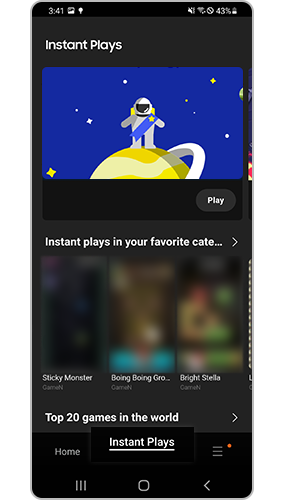
หมายเหตุ:
- อาจจำเป็นต้องมีการเชื่อมต่อเครือข่ายอินเทอร์เน็ตสำหรับการเล่นทันที
Note: Device screenshots and menus may vary depending on the device model and software version.
ขอบคุณสำหรับความคิดเห็นของคุณ
โปรดตอบคำถามทุกข้อ
















_JPG$)









